Dacă sunteți designer grafic, jucător serios saula fel ca să ai mai multe proprietăți imobiliare atunci când vine vorba de desktopul computerului, afișarea extinsă nu ar trebui să fie un concept nou pentru tine. Cu tipul de specificații oferite în laptopuri și caiete în aceste zile, practica extinderii afișajului la monitoare externe a devenit destul de frecventă. Cu toate acestea, dacă nu preferați să cheltuiți toți banii în plus pe un monitor nou, puteți folosi iPad-ul ca unul. Afișaj aer este o aplicație care vă poate transforma tableta iOS într-unmonitor suplimentar pentru computer sau Mac, iar cea mai bună parte este că nu trebuie să vă bazați pe cabluri. Air Display funcționează prin Wi-Fi și vine cu controale complete bazate pe atingere și o tastatură completă pe ecran.
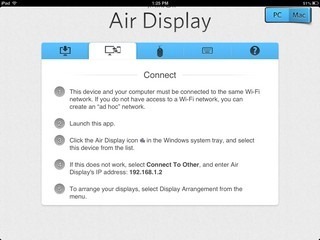
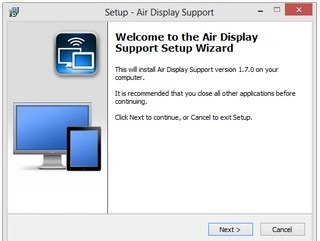
Pentru a vă ajuta să configurați totul, afișarea aeruluiAplicația iPad începe cu un tutorial. Selectați platforma desktop din colțul din dreapta sus pentru a vizualiza instrucțiunile relevante. Primul pas este să descărcați și să instalați serverul Air Display pe computer. Mergeți la secțiunea de descărcare Avatron pentru a apuca tovarășul desktop gratuit pentru aplicație Serverul funcționează cu Windows XP, Windows Vista, Windows 7 și OS X.
Executați configurația descărcată și urmați doar instrucțiunile de pe ecran. Este posibil să fiți nevoit să reporniți computerul pentru ca totul să funcționeze corect.

Pentru a începe, asigurați-vă iPad-ul și computerulambele sunt pe aceeași rețea Wi-Fi. Apoi, apăsați pictograma Air Display din tava de sistem a computerului (sau bara de meniu Mac) și alegeți numele tabletei din lista dispozitivelor serverului. Dacă, din anumite motive, iPad-ul dvs. nu se afișează automat, faceți clic pe „Altele” și introduceți adresa IP afișată pe ecranul de instrucțiuni al aplicației iPad.
Odată ce conexiunea a fost stabilită, dvs.iPad va deveni ecranul extins al computerului. Puteți muta indicatorul mouse-ului prin glisare pe ecran, dar pentru a evita confuzia, este mai bine dacă utilizați mouse-ul propriu pentru a trage ferestrele pe „partea iPad” a ecranului computerului.
Aplicația este suficient de inteligentă pentru a regla automat ferestrele și pictogramele atunci când schimbați orientarea iPad-ului.
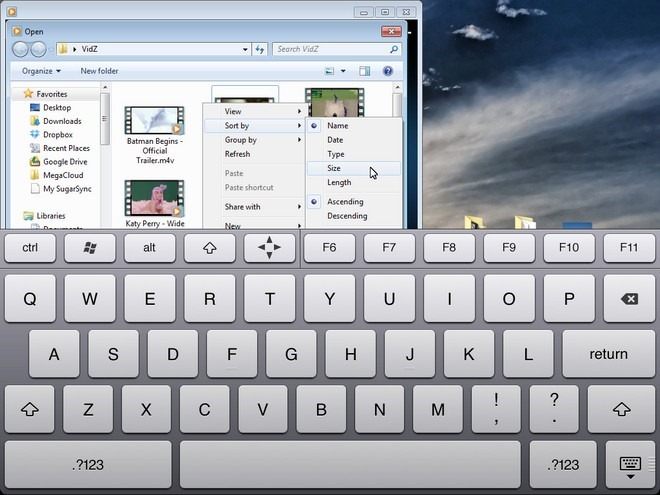
Afișarea aerului este departe de a fi perfectă și în timpul nostrupuțină probă, părea cam încet să reacționeze la atingere uneori. În afară de asta, nu este prea mult de plâns. Aplicația are o versiune plătită (9,99 USD), dar varianta gratuită acceptată de anunțuri are toate aceleași caracteristici și funcționează la fel de eficient.
Descărcați Display Air gratuit pentru iPad
[prin intermediul Lifehacker]













Comentarii